
Barrierefreie Webseiten
Ohne Hürden und Einschränkungen im Internet unterwegs.
Einen Lernplattformkurs barrierefrei zu gestalten ist einfacher als man denkt. Dabei geht es nicht nur darum, Menschen mit körperlichen oder geistigen Einschränkungen den Zugang zu erleichtern. Barrierefreiheit kommt allen Lernenden zugute, indem sie die Vielfalt der individuellen Lernvoraussetzungen berücksichtigt. Entsprechend gestaltete Lernumgebungen fördern nicht nur den gleichberechtigten Zugang zu Bildung und die Inklusion, sondern auch ein angenehmes und effektives Lernen. Erfahren Sie mehr über die verschiedenen Möglichkeiten zur Gestaltung eines barrierefreien Lernplattformkurses!
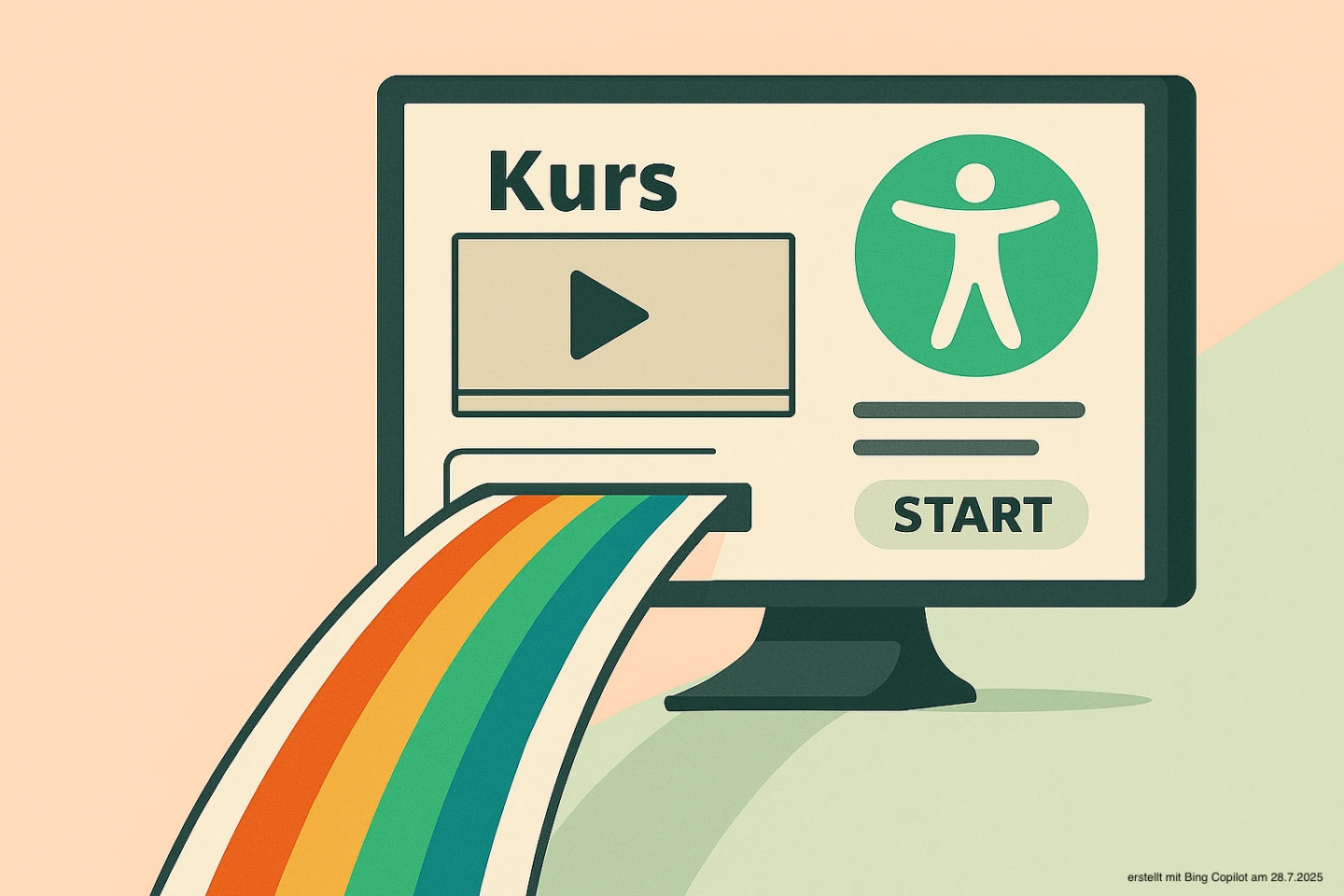

Hier gelangen Sie zum begleitenden teachSHARE-Kurs. Nutzen Sie die Vorlage zur Gestaltung Ihres eigenen barrierefreien Lernplattformkurses!
In einem Kurs auf der mebis Lernplattform können die Inhalte in übersichtlicher Form dargestellt und an die individuellen Bedürfnisse angepasst werden. Eine benutzungsfreundliche Gestaltung erleichtert die Orientierung und fördert die Konzentration auf die Lerninhalte. Verschiedene Kursformate ermöglichen die Gliederung in kurze, sinnvolle Abschnitte. Individuelle Anpassungen, wie farbige Abschnitte oder Gruppeneinteilungen, ermöglichen eine klare Struktur und Zugänglichkeit, um das Lernen zu erleichtern und zu unterstützen.
Ein wichtiger Aspekt bei der Nutzung einer digitalen Lernumgebung ist die Orientierung in einem Kurs. Hier bietet die mebis Lernplattform vielfältige Möglichkeiten. Bei der Wahl des Kursformats kann bereits eine Entscheidung über die spätere Navigation getroffen werden, je nachdem, ob die Inhalte in verschiedene Sinnabschnitte gegliedert werden sollen oder nicht. Wählen Sie dazu das Ein-Themen-Format.
Das Ein-Themen-Format stellt die einzelnen Abschnitte sehr übersichtlich in klickbaren Überschriften dar. Diese können in den Einstellungen des Kursformats unter dem Punkt Tab-Ansicht auch vertikal angeordnet werden.
Im Kurs erscheint auf der linken Seite eine Navigationsleiste. Rechts daneben werden die Inhalte angezeigt.
Je nach Kursformat können die Inhalte in einzelne Abschnitte unterteilt werden. Hier können verschiedene Aktivitäten oder Arbeitsmaterialien untereinander eingefügt werden. Um nicht den Überblick über die angebotenen Inhalte zu verlieren, sollte darauf geachtet werden, dass nicht zu viele Elemente in einem Abschnitt landen.
Besser ist es, den Inhalt in mehrere Abschnitte aufzuteilen.
Besonders hilfreich kann das Textfeld sein. Hier wird nicht nur Text ohne weitere Menüverschachtelung sofort dargestellt, sondern es können auch Bilder, Videos, Links, Dokumente und interaktive H5P-Aktivitäten eingebunden werden, ohne zusätzliche Aktivitäten darunter anzuhängen.
Im Ein-Themen-Format werden die Inhalte zentriert in der Mitte angezeigt. Bei größeren Bildschirmen kann links und rechts ein größerer Randbereich entstehen. Bei Smartphones oder Tablets, die hochkant gehalten werden, kann es vorkommen, dass beim Aufruf des Kurses nur der Randbereich sichtbar ist und die Inhalte manuell in die Mitte geschoben werden müssen.
Soll die gesamte Bildschirmbreite genutzt werden, so kann dies in den mebis Kurseinstellungen konfiguriert werden.
Diese Einstellungen werden erreicht, indem auf der rechten Seite des Kurses ein sogenannter Block hinzugefügt wird. Hier können die mebis Kursanpassungen ausgewählt und anschließend in der rechten Seitenleiste konfiguriert werden.
Für die Breite des Kurses kann entweder eine Prozentzahl bis zu 95% oder eine feste Breite in Pixel gewählt werden.
Die Abschnitte eines Kurses können für alle Nutzerinnen und Nutzer zugänglich gemacht oder individualisiert angeboten werden. Dabei können entweder Gruppen gebildet oder einzelne Nutzende als Voraussetzung für einen Abschnitt ausgewählt werden. So können verschiedene Differenzierungsmöglichkeiten im Kurs realisiert werden. Als Lehrkraft hat man Zugriff auf alle Abschnitte und kann so einfach Material verteilen.
Zur besseren Orientierung können die Abschnitte auch mit unterschiedlichen Farben und Schriftarten dargestellt werden.
Wählen Sie Abschnitt bearbeiten und dort Alle Einstellungen.
Für eine andere Schriftart wird im Feld CSS-Anpassungen der Text font-family: gefolgt mit der gewünschten Schriftart eingetragen.
Zum Ändern von Schrift- und Hintergrundfarbe geben Sie die entsprechenden Farbnamen in die Felder ein.
Bei der Auswahl der Farben ist darauf zu achten, dass sich für beide Werte ein gutes Kontrastverhältnis ergibt. Bestimmte Farbkombinationen wie Rot-Grün sollten vermieden werden.
Für das Kontrastverhältnis gelten folgende Richtwerte:
für informationstragende Grafiken und grafische Bedienelemente mindestens 3:1 betragen.
zwischen Vorder- und Hintergrundfarbe bei Texten unter 18 Punkt (bzw. unter 14 Punkt bei fetter Schrift) mindestens 4,5:1 betragen.
zwischen Vorder- und Hintergrundfarbe bei Texten in großer Schrift (18 Punkt und größer, 14 Punkt und größer bei fettgedruckten Texten) mind. 3:1 betragen.
Wenn innerhalb eines Kurses Aktivitäten aufgerufen werden, verschwindet die Navigationsstruktur des Ein-Themen-Formats. Sie können über die Breadcrumb-Navigation oben links zur obersten Ebene zurückkehren. Für die Schülerinnen und Schüler ist es einfacher, wenn Sie einen Link zur Startseite des Kurses in die Beschreibung der Aktivität einfügen. Sie können auch Symbole verwenden, um die Verständlichkeit zu erhöhen.
In einem mebis Lernplattformkurs werden Texte über zahlreiche Aktivitäten, wie z. B. Textfeld, Textseite oder Beschreibungen dargestellt. Bei der Erstellung stehen über den Editor umfangreiche Formatierungsmöglichkeiten zur Verfügung. Dennoch sollten einige Grundsätze beachtet werden, um einen gut lesbaren und einheitlichen Fließtext zu erzeugen.
Generell ist es ratsam, Texte in sinnvolle Abschnitte zu gliedern. Dazu sollten in einem Textfeld die entsprechenden Formatvorlagen verwendet werden. Diese können in der Werkzeugleiste über die Schaltfläche mit dem A eingestellt werden. Auf diese Weise bleibt die Formatierung über den gesamten Kurs hinweg konstant. Nutzerinnen und Nutzer, die Hilfsmittel wie Screenreader oder Braillezeile verwenden, können so die Struktur gut erfassen und werden nicht durch irreführende Steuerzeichen abgelenkt.
In einem Textfeld werden über die Schaltfläche mit den Buchstaben Ff in der Symbolleiste verschiedene Schriftarten ausgewählt. So können Sie unter anderem Schulbuchschriften für Grundschulkinder oder die Schrift Open Dyslexia für Menschen mit Leseschwäche einsetzen. Sie sollten jedoch nicht verschiedene Schriftarten mischen, sondern konsequent alle Texte mit der gleichen Schriftart darstellen.
Um die unterschiedlichen Anforderungen eines Textes für die Schülerinnen und Schüler zu verdeutlichen, verwenden Sie in einem Textfeld farbige Gestaltungsvorlagen. Beispielsweise hinterlegen Sie nach dem Ampelprinzip Aufgaben mit gelb, Hinweise mit rot und Lösungen mit grün.
Dazu markieren sie den Text und wählen anschließend über die Schaltfläche mit dem Tropfensymbol eine entsprechende Vorlage aus.
Zusätzlich ist es hilfreich, Hinweise mit entsprechenden Symbolen zu versehen. Dies geschieht am einfachsten durch das Einfügen von Emoticons in den Fließtext. Diese sind über den Button mit dem Smiley zu erreichen. Emoticons können auch in die Titel von Aktivitäten oder in die Überschriften von Kursabschnitten eingefügt werden.
Bilder in Kombination mit Text unterstützen Menschen mit Lernbeeinträchtigungen im Verständnis von Inhalten. Visuelle Darstellungen konkretisieren abstrakte Begriffe und Konzepte und erleichtern dadurch das Verständnis. Sie sprechen zudem verschiedene Sinne an und fördern die Aufnahme und Verarbeitung von Informationen, indem sie unterschiedliche Lernkanäle aktivieren. Durch die Verwendung von Alternativtexten wird die Zugänglichkeit von Informationen auch für sehbehinderte Menschen gewährleistet.
Instruktive Bilder dienen dazu, den Lernprozess direkt zu unterstützen. Sie illustrieren und erklären den dazugehörigen Text, der vermittelt werden soll, und helfen den Lernenden, Zusammenhänge zu erkennen, indem sie mehrere Sinne ansprechen.
Dekorative Bilder hingegen haben in erster Linie eine ästhetische Funktion. Während sie das Lernmaterial visuell ansprechender gestalten können, tragen sie in der Regel nicht direkt zum Verständnis der Inhalte bei. In manchen Fällen können dekorative Bilder sogar ablenken, wenn sie nicht sorgfältig ausgewählt und platziert werden.
Die bewusste Auswahl von Bildern ist entscheidend, um die gewünschte Wirkung zu erzielen und die Lernenden effektiv zu unterstützen.
Für blinde oder sehbehinderte Menschen soll bei der Verwendung von Bildern eine computerlesbare alternative Bildbeschreibung verwendet werden. Benutzerinnen und Benutzer, die eine Screenreader-Software verwenden oder sich die Informationen der Seite per Sprachausgabe vorlesen lassen wollen, erhalten so die notwendigen Informationen.
Die alternative Bildbeschreibung wird einfach über das Dialogfeld beim Einfügen eines Bildes eingegeben. Falls keine Beschreibung notwendig ist, wird die Option Bild nur zur Dekoration ausgewählt.
Der Alternativtext sollte kurz und prägnant sein und die Bedeutung des Bildes vermitteln.
Der Alternativtext sollte nicht länger als 125 Zeichen sein.
Der Alternativtext sollte keine überflüssigen Informationen enthalten.
Für dekorative Bilder und für Bilder, die bereits im Text beschrieben werden, ist kein Alternativtext erforderlich.
Es gibt Aktivitäten, wie die Lightbox Galerie, die Bilder automatisch in einem passenden Layout anzeigen. Werden Bilder jedoch in ein Textfeld eingefügt, müssen hier zusätzliche Einstellungen vorgenommen werden, damit die Bilder nicht zu groß oder zu klein erscheinen.
Beim Einfügen über die Symbolleiste des Editors werden die Werte für die Größe in Pixel abgefragt. Bilder können aber auch per Drag & Drop in ein Textfeld gezogen werden. In diesem Fall wird der Dialog nicht angezeigt und das Bild kann je nach Originalgröße die gesamte Bildschirmbreite ausfüllen. In diesem Fall ist es jedoch leicht möglich, nachträglich andere Werte einzugeben. Dazu wird das Bild markiert und über das Menü Bild einfügen oder bearbeiten in der Symbolleiste erscheint der Dialog zur Größenanpassung und Eingabe eines Alternativtextes.
In heterogenen Lerngruppen ist die Bereitstellung von Audiodateien für vorgelesene Texte und kontextbezogenen Hilfeseiten mit Zusatzinformationen hilfreich. So wird die Zugänglichkeit für Menschen mit unterschiedlichen Lernvoraussetzungen sowie eine Vertiefung und Individualisierung des Lernens erreicht. Die Bereitstellung unterschiedlicher Ressourcen fördert das selbstständige Lernen und ermöglicht einen gleichberechtigten Zugang zu Informationen.
Viele moderne Browser und Tablets verfügen bereits über integrierte Vorlesefunktionen für Texte. Doch nicht alle Lernenden sind in der Lage, diese Hilfsfunktionen richtig zu nutzen. In einem mebis Text- und Medienfeld können Sie jedoch auf einfache Weise zusätzlich eine eigene Audiodatei anbieten, die per Knopfdruck den entsprechenden Abschnitt vorliest.
Dabei können Sie grundsätzlich überlegen, ob Sie den Text selbst, von Schülerinnen und Schülern oder mit einem Sprachausgabeprogramm (Text-To-Speech) aufnehmen.
Aufnahmen, die über den Menüpunkt eines Text- und Medienfeldes erstellt werden, können leider nicht zuverlässig auf Tablets abgespielt werden. Um die Kompatibilität zu maximieren, verwenden Sie am besten ein externes Aufnahmeprogramm wie beispielsweise Audacity (Windows) oder Sprachmemos (iOS) und fügen Sie die Audiodatei per Drag & Drop in ein Text- und Medienfeld ein.
Mit der Aktivität Glossar können Sie beliebig viele alphabetisch sortierte Einträge wie in einem Lexikon anlegen. Dabei haben Sie die Möglichkeit, neben dem Text auch multimediale Elemente wie in einem Text- und Medienfeld anzubinden.
Beim Anlegen der Einträge wählen Sie zudem Eintrag automatisch verlinken. Dadurch wird im gesamten Kurs jeder Text mit dem entsprechenden Glossareintrag verlinkt. Der Eintrag erscheint dann als Popup-Fenster, wenn der Begriff ausgewählt wird.
Diese Methode stellt somit eine von den Lernenden optional wählbare Hilfestellung dar. Zusätzliche oder multimodal angebotene Informationen können den Lernprozess individuell unterstützen.
Automatisch verlinkte Glossareinträge eignen sich auch zur Selbstkontrolle. Wenn Schülerinnen und Schüler in einem Wiki oder mit Autorenrechten in einer Aktivität Texte verfassen, können im Glossar hinterlegte Lernwörter eine Rückmeldung über die korrekte Schreibweise geben.
Wenn Sie viele multimediale und vielleicht auch interaktive Inhalte planen, empfiehlt sich die H5P-Aktivität Course Presentation. Hier können Sie einerseits flexibel verschiedene Inhalte platzieren. Andererseits bleiben die Dimensionen des Angebots durch den folienartigen Aufbau wie in einem Präsentationsprogramm immer gleich. Neben Texten, Bildern, Videos und Sprachdateien können Sie auch viele interaktive Elemente wie Lückentexte, Drag & Drop-Aufgaben oder interaktive Videos in die Folien einbinden.

Ohne Hürden und Einschränkungen im Internet unterwegs.
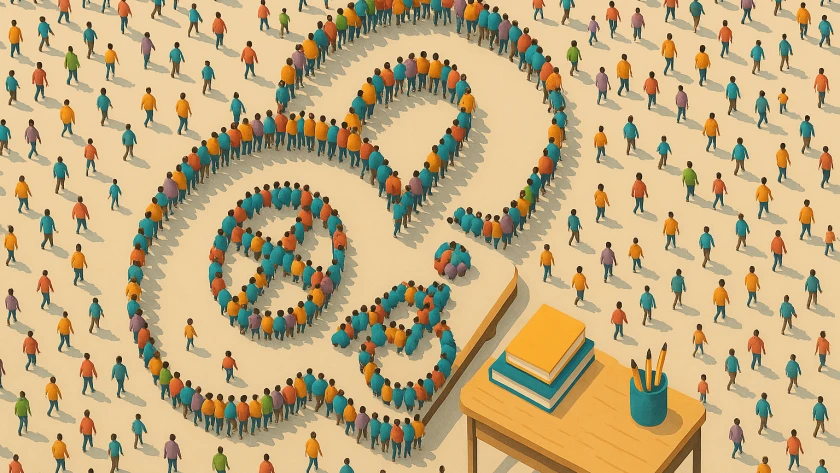
Multimediale und barrierefreie Lernmaterialien ermöglichen allen Menschen eine leichtere Inhaltsaufnahme.
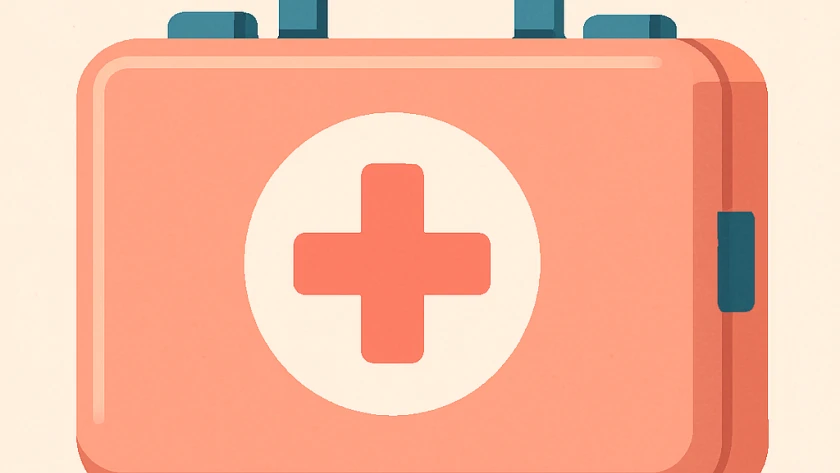
Unser „Digitaler Erste-Hilfe-Koffer“ unterstützt Lehrkräfte und Schulen dabei, digitale Inklusion im Unterricht gezielt umzusetzen.
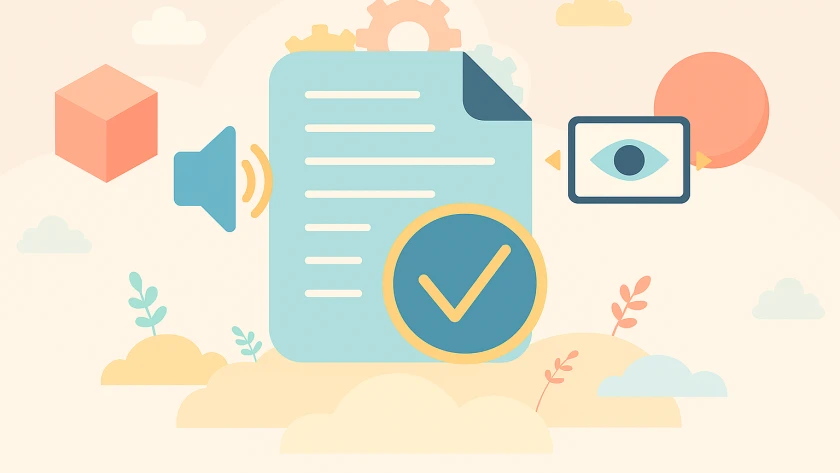
Erfahren Sie, wie man mit barrierefreien Dokumenten eine klarere Aufnahme ermöglichen und Dokumente mühelos wiederverwenden kann.
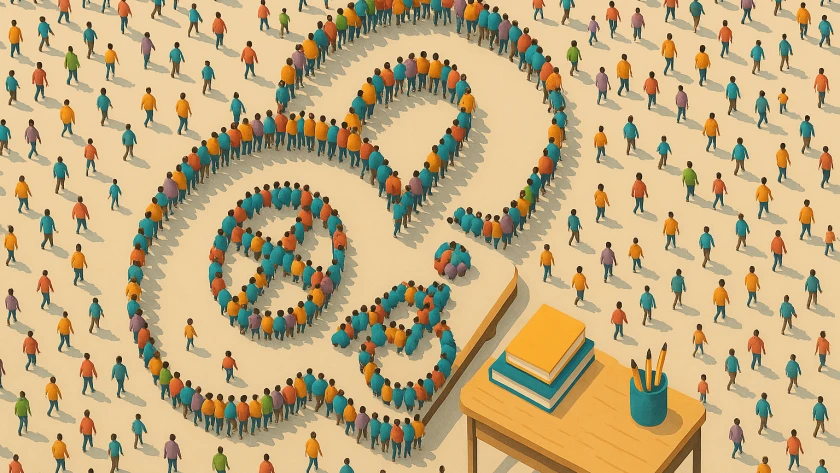
Multimediale und barrierefreie Lernmaterialien ermöglichen allen Menschen eine leichtere Inhaltsaufnahme.
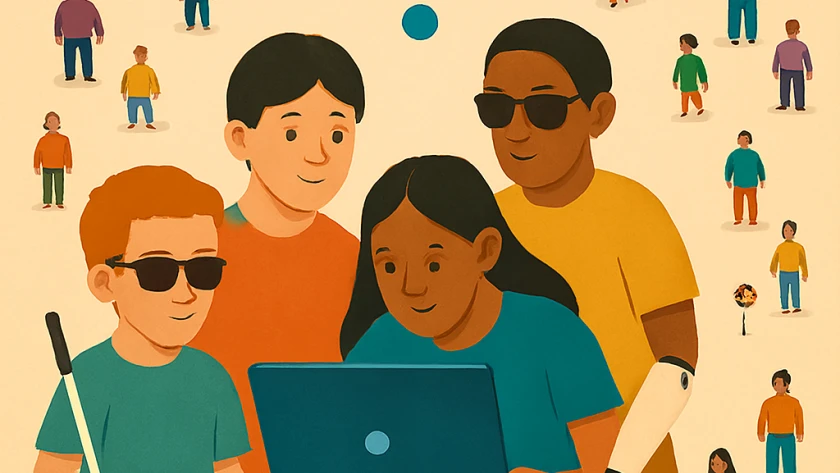
Diklusion bedeutet, die Potenziale digitaler Medien für mehr Bildungsgerechtigkeit zu nutzen.

Ohne Hürden und Einschränkungen im Internet unterwegs.
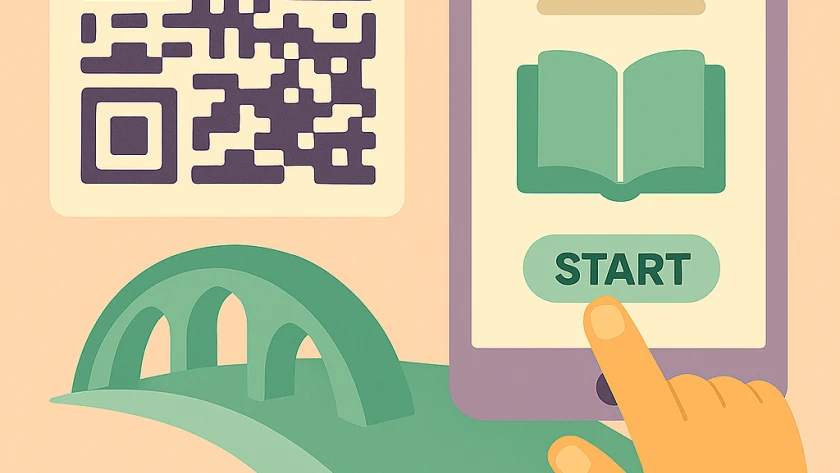
Erfahren Sie, wie die Verwendung von QR-Codes Lernprozesse vereinfachen und Zugangshürden abbauen kann.